Android应用开发的一项重要内容就是界面开发。对于用户来说,不管APP包含的逻辑多么复杂,功能多么强大,如果没有提供友好的图形交互界面,将很难吸引最终用户。
作为一个程序员如何才能开发出友好的图形界面呢。实际上Android提供了非常丰富UI(User Interface)控件,开发者只要掌握了这些控件的特性,按照一定的规律,就可以像堆积木一样开发出友好的图形界面。
1.1 Android UI的基础知识
-
Android中所有的可视化组件都是继承自View类,通常把它们称之为视图。视图也经常被称为控件或者小组件。ViewGroup类继承自View类,是对View类的扩展,它用来包含、管理多个视图。用户界面(User Interface UI)就是由一个个具体的View和ViewGroup构成的一颗视图树。图1-1显示的是构成界面的视图树。
 END
END
1.2 Android基本控件
-
TextView直接继承自View类,是一个只读文本标签,支持多行显示,字符串格式化以及自动换行等特性。通过XML属性和TextView类的相关方法可以设置TextView的显示特性。
下面通过实例讲解TextView具体的使用方法。
首先说明一下如何使用Android Studio创建layout文件。
选择res/layout,右击鼠标选择new--->XML—>Layout XML File,如图所示:

-
在弹出的对话框中,进行如图所示的操作,完成XML文件的创建。

-
通过在布局文件中设置TextView的属性来控制TextView的显示行为,具体实现如下。



-
表2-1列出了TextView常用的属性和方法。
 END
END
1.2.2文本编辑框(EditText)
-
EditText是TextView的直接子类,一个可编辑的文本输入框。它可以接受多行输入,并自动换行。EditText常用的XML属性如表2-2所示。
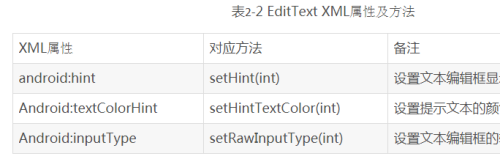
-
下面通过一个实例来讲解EditText的使用方法。
用户登录界面要求输入用户名和密码,对于一个友好的交互界面而言,接收用户输入的编辑框应提示用户如何输入;当用户切换到输入框时,输入框应自动选择已经输入的内容;当有特定输入要求时,输入框应做出相应的判断和相应。
登录界面具体内容如程序清单所示。
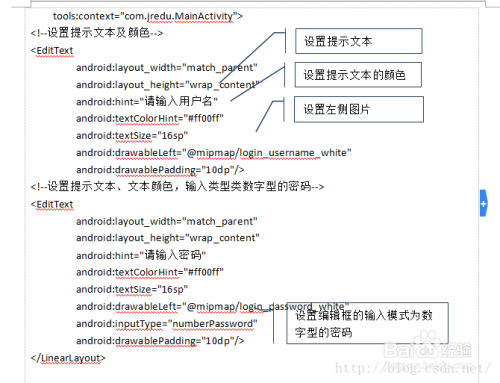
-
上面布局中含有两个EditText,分别通过android:hint属性指定了提示文本的内容;通过android:textColorHint属性指定了提示文本的颜色;通过android:inputType指定了密码框的输入类型。使用Activity呈现该布局,效果如下
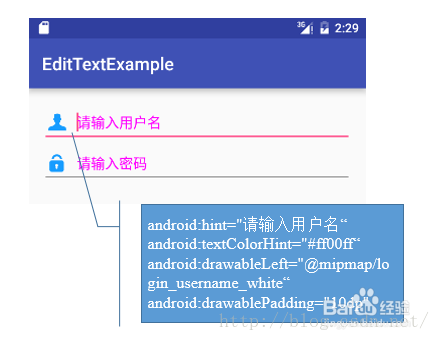 END
END
1.2.3按钮 (Button&ImageButton)
-
Android按钮可包含文本、图片和图片及文字,分为Button和ImagetButton两个控件。Button是TextView的直接子类,如图图2-4所示,主要响应用户的单击操作,如常见的“确定”、“登录”、“注册”按钮等。
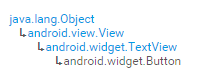

-
ImageButton和Button一样也是主要响应用户的单击操作的UI控件,ImageButton可设置图片的按钮,不过ImageButton并不是TextView的子类而是ImageView的直接子类.

-
下面通过实例讲解Button的用法。
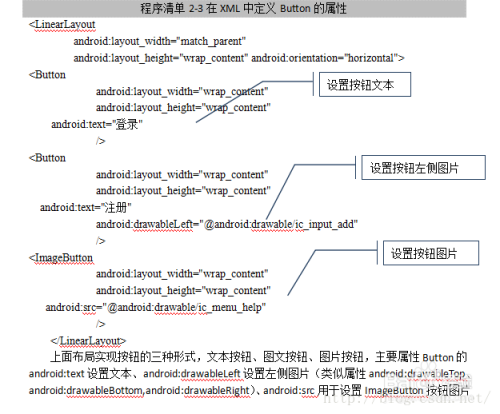 END
END
1.2.4单选按钮 (RadioButton和RadioGroup)
-
RadioButton是单选按钮,可提供若干选项方便用户进行选择操作,且在一组选项中只能选择一个。RadioGroup继承自ViewGroup和RadioButton结合使用,将若干RadioButton选项组合为一组。如图所示

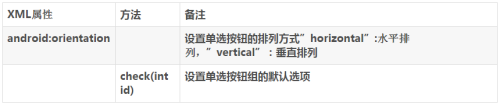 END
END
1.2.5复选框 (CheckBox)
-
CheckBox是和RadioButton一样是常见的选项控件,CheckBox是复选框控件即用户可任意选择多个选项,如表 CheckBox 的常用属性及方法。
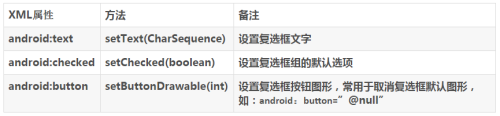
-
下面通过实例讲解CheckBox、RadioButton和RadioGroup的界面设计。
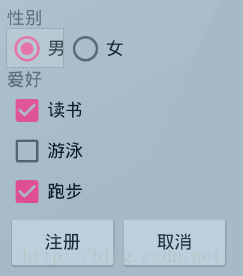
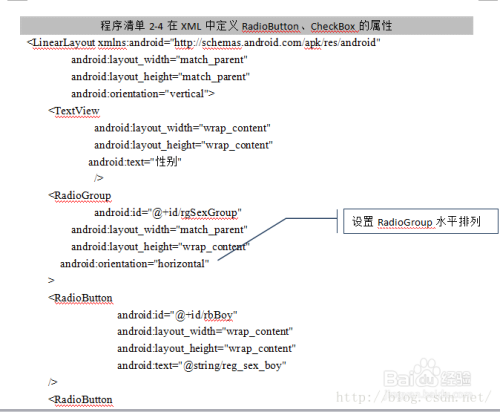

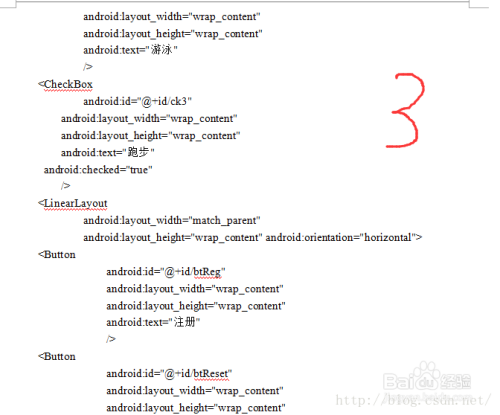
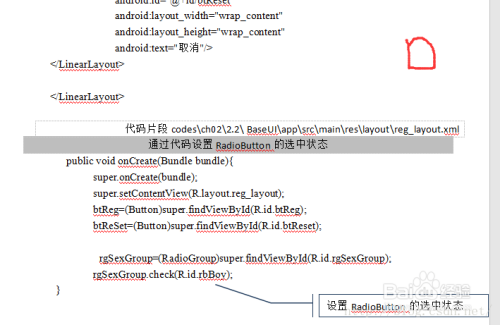 END
END
1.2.6图片控件(ImageView)
-
ImageView用于显示本地资源图片或加载网络图片的UI控件,TextView和ImageView实现了Android图文并茂的界面。如表 ImageView 的常用属性及方法。

-
scaleType是ImageView控件的重要属性,当加载的图片资源与控件的大小不匹配时,该如何呈现图片资源就可通过这个属性进行配置。scaleType属性值如下表所示。表 scaleType 属性及说明。
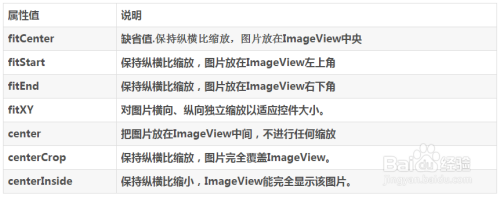
-
下面通过实例来验证scaleType属性的作用。
fitCenter、fitStart、fitEnd相似都是会保持图片纵横比进行缩放,这样不会造成图片的宽和高比例失调,但会出现ImageView没有被完全覆盖的问题,即会在宽或高出现空缺。


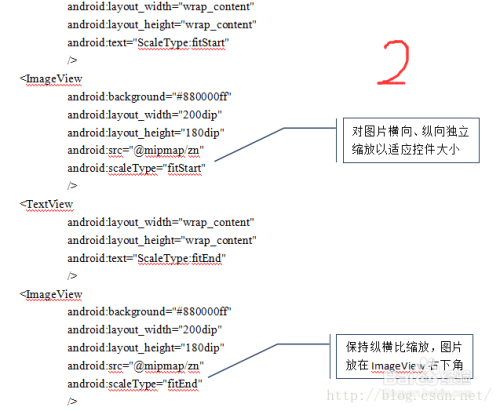

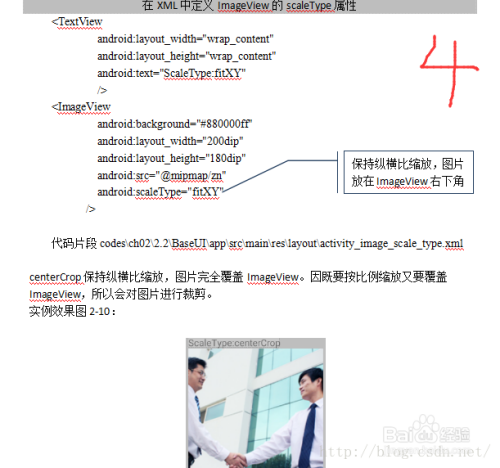

 END
END
文章评论